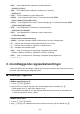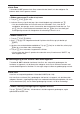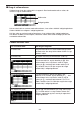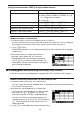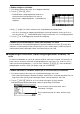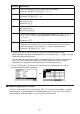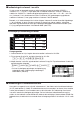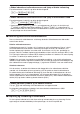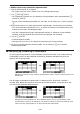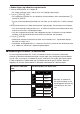User manual - fx-9860GII_Soft
Table Of Contents
- Indhold
- Kom hurtigt i gang — Læs dette først!
- Kapitel 1 Grundlæggende funktioner
- Kapitel 2 Manuelle beregninger
- 1. Grundlæggende beregninger
- 2. Specielle funktioner
- 3. Angivelse af vinkelenhed og visningsformat
- 4. Funktionsberegninger
- 5. Numeriske beregninger
- 6. Beregninger med komplekse tal
- 7. Binære, oktale, decimale og heksadecimale beregninger med heltal
- 8. Matrixberegninger
- 9. Beregninger af metriske omregninger
- Kapitel 3 Funktionen List
- Kapitel 4 Ligningsregning
- Kapitel 5 Tegning af grafer
- 1. Grafeksempler
- 2. Håndtering af et grafskærmbillede
- 3. Tegning af en graf
- 4. Lagring af en graf i billedhukommelsen
- 5. Tegning af to grafer i det samme skærmbillede
- 6. Manuel tegning af grafer
- 7. Brug af tabeller
- 8. Tegning af dynamiske grafer
- 9. Tegning af en graf for en rekursionsformel
- 10. Tegning af et keglesnit
- 11. Ændring af en grafs udseende
- 12. Funktionsanalyse
- Kapitel 6 Statistiske grafer og beregninger
- 1. Før udførelse af statistiske beregninger
- 2. Beregning og tegning af en graf for statistiske data med én variabel
- 3. Beregning og tegning af en graf for statistiske data med to variable
- 4. Udførelse af statistiske beregninger
- 5. Test
- 6. Konfidensinterval
- 7. Fordeling
- 8. Input- og Output-udtryk til tests, konfidensinterval, og fordeling
- 9. Statistisk formel
- Kapitel 7 Økonomiske beregninger (TVM)
- Kapitel 8 Programmering
- Kapitel 9 Regneark
- Kapitel 10 eActivity
- Kapitel 11 Hukommelsesstyring
- Kapitel 12 Systemstyring
- Kapitel 13 Datakommunikation
- Kapitel 14 Brug af SD-kort (kun fx-9860GII SD)
- Appendiks
- E-CON2 Application (English)
- 1 E-CON2 Overview
- 2 Using the Setup Wizard
- 3 Using Advanced Setup
- 4 Using a Custom Probe
- 5 Using the MULTIMETER Mode
- 6 Using Setup Memory
- 7 Using Program Converter
- 8 Starting a Sampling Operation
- 9 Using Sample Data Memory
- 10 Using the Graph Analysis Tools to Graph Data
- 11 Graph Analysis Tool Graph Screen Operations
- 12 Calling E-CON2 Functions from an eActivity
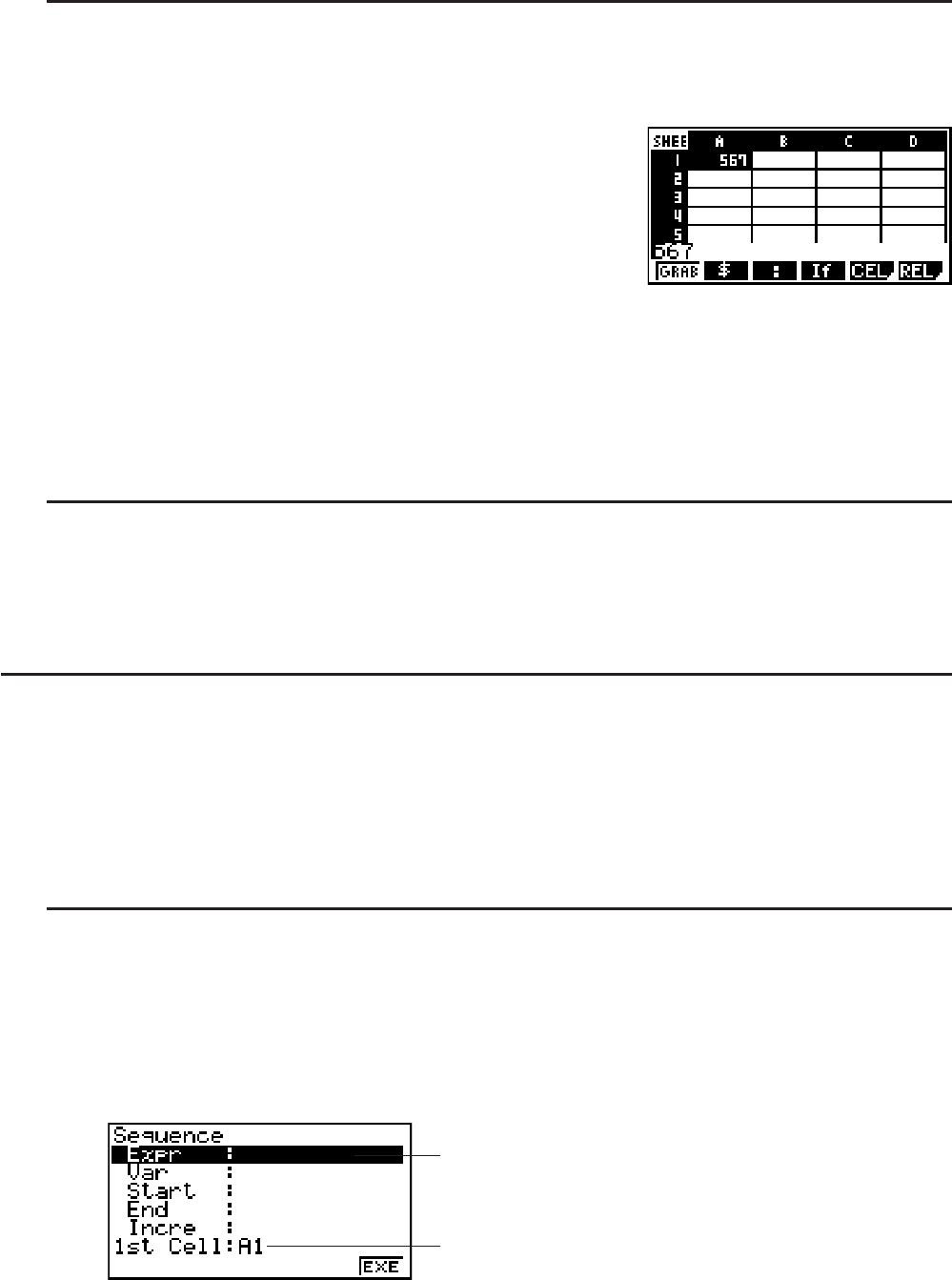
9-6
S Sådan redigeres celledata
1. Flyt cellemarkøren til den celle, du vil redigere indholdet i.
2. Tryk på
(EDIT)(CELL).
•
Celleindholdet i redigeringsboksen ændres fra
venstrejusteret til højrejusteret. Der vises en
tekstmarkør i redigeringsboksen, så indholdet kan
redigeres.
3. Brug
C og B til at flytte markøren rundt i celleindholdet og redigere dem.
• Hvis du vil annullere en redigeringshandling på et vilkårligt tidspunkt, før du går til trin 4,
skal du trykke på ). Celleindholdet bliver nu det samme som i trin 1 i fremgangsmåden.
4. Tryk på
U for at færdiggøre og anvende din redigering.
S Sådan flyttes cellemarkøren, mens data indtastes i en celle
Ved anvendelse af standardindstillingerne fra fabrikker medfører et tryk på U, mens data
indtastes, at cellemarkøren flyttes til næste linje. Du kan i stedet angive, at den skal flytte til
næste kolonne med indstillingen "Move" som beskrevet på side 1-30.
I Indtastning af en konstant (værdi, beregningsresultat, talrække) i en
celle
En konstant indeholder en værdi, der ikke kan ændres, efter den er angivet. En konstant kan
enten være en numerisk værdi eller en beregningsformel (som f.eks. 7+3, sin30, A1s2 mv.)
uden et foranstillet lighedstegn . Hvis du f.eks. indtaster QB?U, vises værdien 0,5
(beregningens resultat) i cellen (når Deg er valgt som vinkelenhed).
S Sådan indtastes en talrække baseret på et funktionsudtryk automatisk
1. Flyt cellemarkøren til den celle, hvor talrækkeindtastningen skal starte.
• Ved standardindstillinger indsættes talrækken automatisk fra startcellen og nedad. Du kan
angive en anden retning med indstillingen "Move" som beskrevet på side 1-30.
2. Tryk på
(EDIT)(SEQ) for at få vist sekvensvisningen, og angiv derefter
funktionsudtrykket og de nødvendige værdier til generering af talrækken.
Du kan indtaste data for elementet, der er
fremhævet i visningen.
Det er referencenavnet for cellen, der blev valgt i
trin 1